Egal wie leistungsfähig CPUs werden, es wird immer etwas geben, das alle Ressourcen verbraucht. Möglicherweise das frustrierendste Problem für Fix ist hohe CPU-Auslastung aufgrund von Systemunterbrechungen. Hinweis: Dies wird fast immer durch Hardware- oder Gerätetreiber verursacht.
Im Folgenden sind die Schritte zur Fehlerbehebung dieses Problems aufgeführt. Wir werden im Folgenden näher darauf eingehen. Sie werden von den einfachsten bis zu den kompliziertesten aufgelistet:

Nach jedem dieser Schritte Verwenden Sie den Task-Manager, um festzustellen, ob die CPU-Auslastung für Systeminterrupts gesunken ist.
Was ist ein Systeminterrupt?
Ob Sie es glauben oder nicht, Computer können immer nur eine Sache gleichzeitig tun. Sie machen es einfach sehr schnell, also scheinen sie Multitasking zu betreiben.
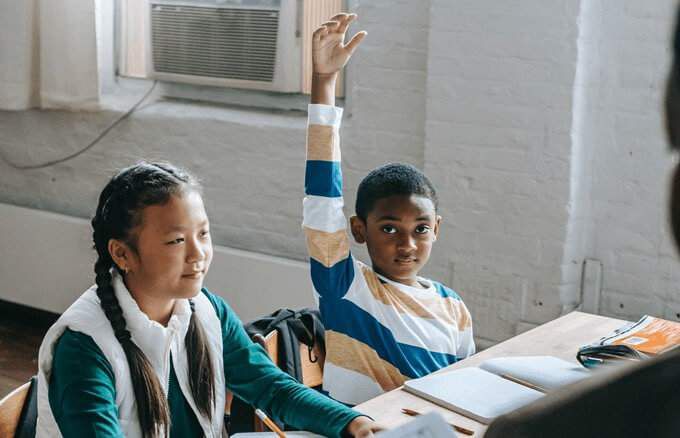
Die Hardware in Ihrem Computer muss Sie bitten, ihre Aufgaben zu erledigen. Manchmal müssen sie andere Aufgaben unterbrechen. Es ist, als würden Kinder die Eltern unterbrechen. Die Bedürfnisse von Kindern sind ebenfalls wichtig, aber die Aufmerksamkeit eines Erwachsenen zu erregen kann gut gehen oder störend sein. Gleiches gilt für Hardware-System-Interrupts.
Wie viel CPU sollten System-Interrupts verwenden?
Vielleicht sehen Sie es sich an und denken, 5% sind es auch hoch. Es kann von Computer zu Computer unterschiedlich sein. Wenn es jedoch höher als 10% ist, liegt ein Problem vor. Es ist Zeit, etwas zu tun.
In_content_1 all: [300x250] / dfp: [640x360]->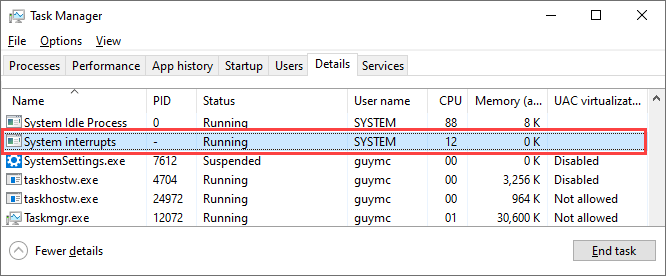
Starten Sie den Computer neu
Haben Sie versucht, ihn aus- und wieder einzuschalten? Ja, diese alte Kastanie wieder. Warum? Weil es oft funktioniert.
Es gibt eine Milliarde Dinge, die in Windows starten gehen, und manchmal laufen die Dinge nicht richtig. Versuchen Sie es noch einmal und es könnte richtig gehen. Dies ist die einfachste, einfachste und schnellste Aufgabe und funktioniert meistens.
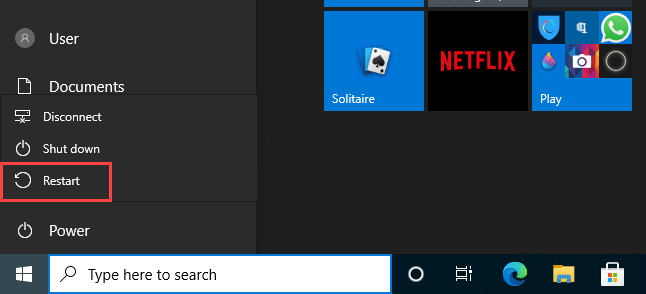
Aktualisieren Sie die Treiber
Seit dem Hoch Das Problem mit dem CPU-System-Interrupt hängt fast immer mit der Hardware zusammen. Aktualisieren Sie die Treiber. Es ist ein einfacher und einfacher Ansatz, der oft funktioniert. Außerdem ist es gut, Halten Sie die Treiber immer auf dem Laufenden.
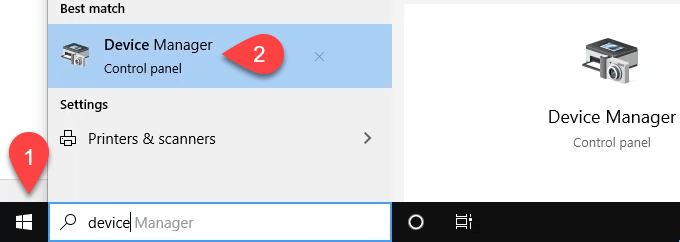

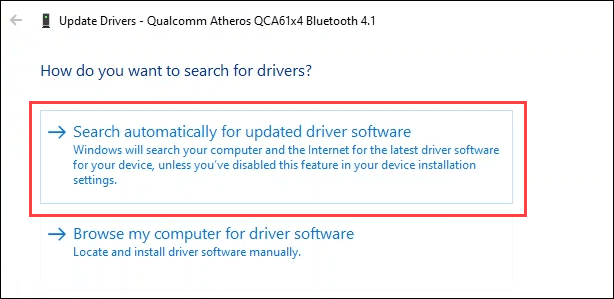

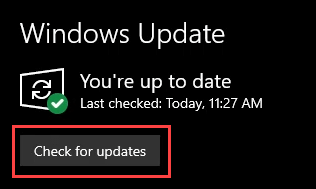
Schnellstart deaktivieren
Die Aufgabe von Fast Startup ist 5.dass es scheint, als wäre es aus. Wenn Sie es also erneut starten, ist es eher so, als würden Sie es aufwecken. Dieser Tiefschlafzustand kann manchmal Probleme für die Hardware verursachen.
Die Gründe dafür sind komplex und gehen über diesen Artikel hinaus. Dazu müssen Sie benötigen Administratorrechte auf dem Computer anzeigen.
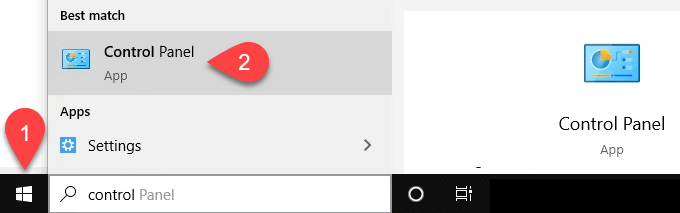
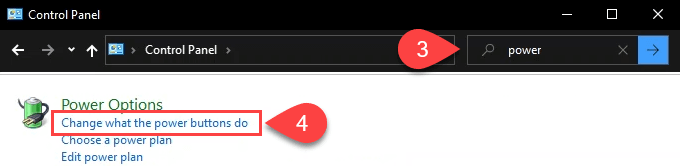
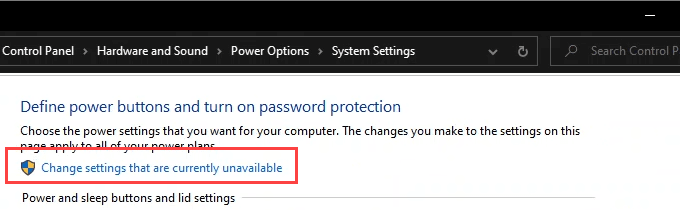
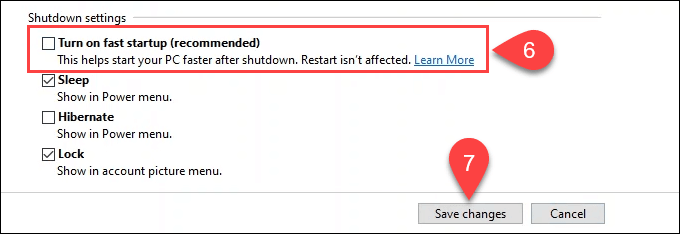
Magic Packet deaktivieren
Das kann ' Ist das nicht wirklich eine Sache, oder? Ja, Magic Packet ist echt. Damit kann Ihr Computer aus dem Standby- oder Ruhemodus erwachen, wenn er das Magic Packet vom lokalen Netzwerk empfängt. Möglicherweise haben Sie dies als Wake on LAN (WOL) bezeichnet.
